Lo strumento di controllo del disco è molto utile per scansionare e risolvere problemi minuscoli con le unità del computer. Le unità che puoi scansionare e correggere non sono solo l'HDD del tuo dispositivo, ma funziona lo stesso con altri supporti esterni. Ma alcuni utenti vedono un messaggio di errore "Impossibile eseguire il controllo del disco perché Windows non può accedere al disco‘ durante il tentativo di eseguire un'operazione di controllo del disco. Prova queste soluzioni per risolvere il problema.
Correzione 1 – Esegui il controllo del disco in CMD
Prova a eseguire il controllo dell'operazione del disco con CMD.
1. Premendo il Tasto Windows+E aprirà Esplora file.
2. Ora devi cliccare su "Questo PC“.
3. Prendere nota della lettera di unità dell'unità problematica.
(Esempio– In questo caso, la lettera di unità del SD la carta è "F:“)
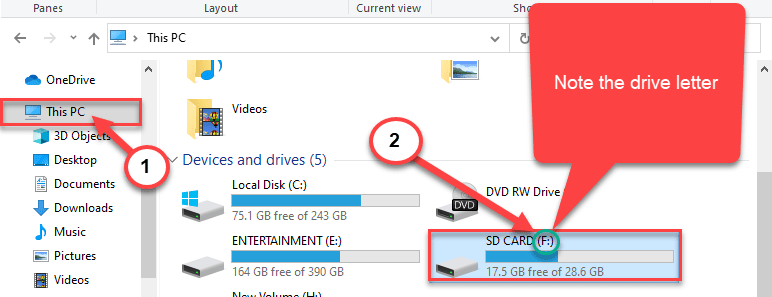
Vicino Esplora file finestra.
4. Scrivi "cmd"nella casella di ricerca.
5. Poi, tasto destro del mouse sopra "Prompt dei comandi" e scegli "Esegui come amministratore“.

Prompt dei comandi con diritti amministrativi sarà aperto.
6. Una volta che il terminale si apre, incolla questo codice, modificalo e premi accedere.
chkdsk lettera di unità: /f
[Sostituisci il con la lettera di unità che hai appena notato nel Esplora file.
Esempio– Per noi, il comando sarà simile a questo-
chkdsk F: /f
]
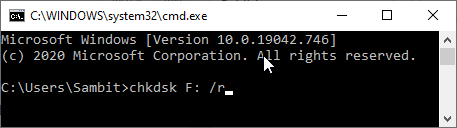
Ricomincia il tuo sistema. La prossima volta che il computer si riavvia, controllerà l'unità per eventuali problemi.
Correzione 2 – Verificare che l'unità sia effettivamente collegata
A volte, se stai cercando di controllare un'unità rimovibile, viene visualizzato questo messaggio di errore.
un. Nel caso in cui dovessi riscontrare questo problema con l'unità HDD sul tuo sistema, controlla i cavi di collegamento.
b. Se il problema è presente per il dispositivo USB, prova a utilizzare un altro cavo USB per collegare il disco rigido esterno o prova a utilizzare un'altra porta USB sul tuo sistema.
Correzione 3 – Regola la lettera dell'unità
La modifica della lettera dell'unità e l'esecuzione di un'operazione di verifica del disco hanno funzionato in più casi.
1. Basta premere il Tasto Windows +X chiavi insieme.
2. Quindi, è necessario fare clic su "Gestione disco Disk” per accedervi.
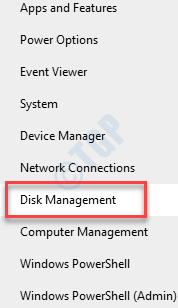
3. Una volta che si apre Gestione disco, cerca l'unità problematica sullo schermo.
4. Fare clic con il pulsante destro del mouse sull'unità in conflitto e fare clic su "Cambia lettera di unità e percorsi...“.
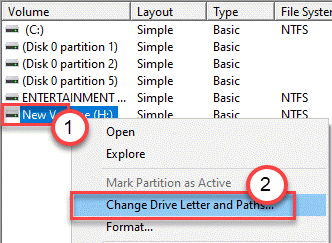
5. Clicca su "Modificare“.
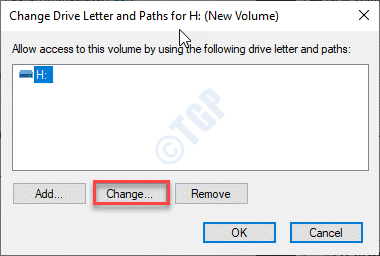
6. Seleziona l'opzione "Assegna la seguente lettera di unità“.
7. Quindi, assegnare una nuova lettera di unità per il sistema.
8. Infine, per completare la modifica, cliccare su “ok“.
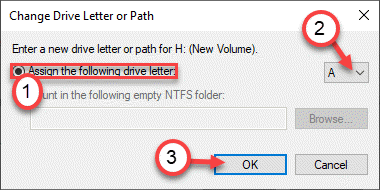
Successivamente, esegui una semplice operazione di controllo del disco. Dovrebbe funzionare e risolvere il problema per te.
Mancia –
È possibile che l'unità che si sta tentando di riparare sia fuori servizio. Ti consigliamo di consultare un negozio di ferramenta autenticato e di sottoporre il problema alla competenza di un esperto professionista.


